
品牌型号:联想GeekPro 2020
系统:win10 1909 64位企业版
软件版本:Microsoft Excel 2019 MSO 16.0
部分用户可能电脑型号不一样,但系统版本一致都适合该方法。
excel表格中怎样求和?下面就与大家分享如何用excel表格求和的教程。
使用求和公式SUM函数即可进行求和。
1、打开Excel表格,在空白单元格中输入=sum函数,双击sum函数
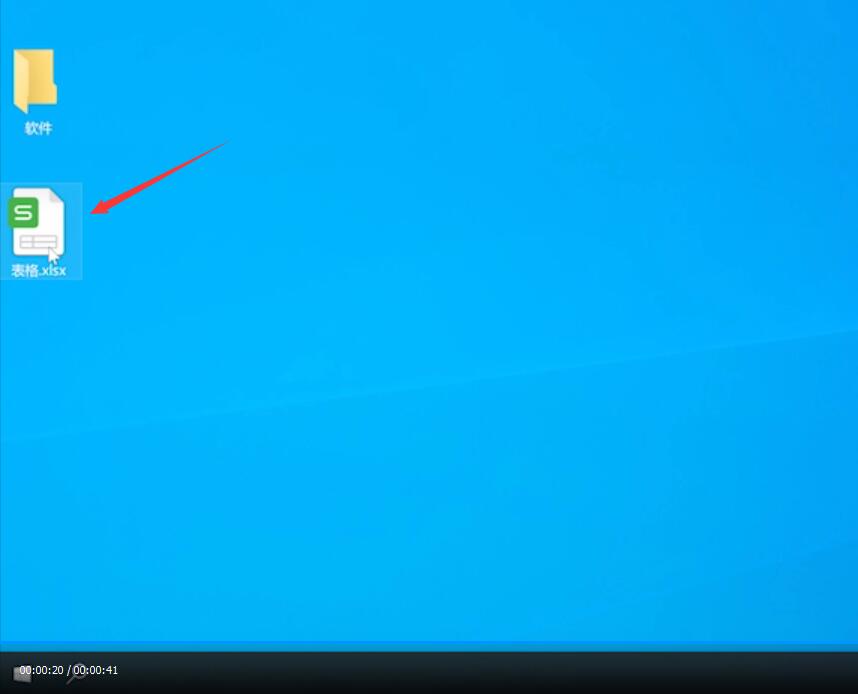
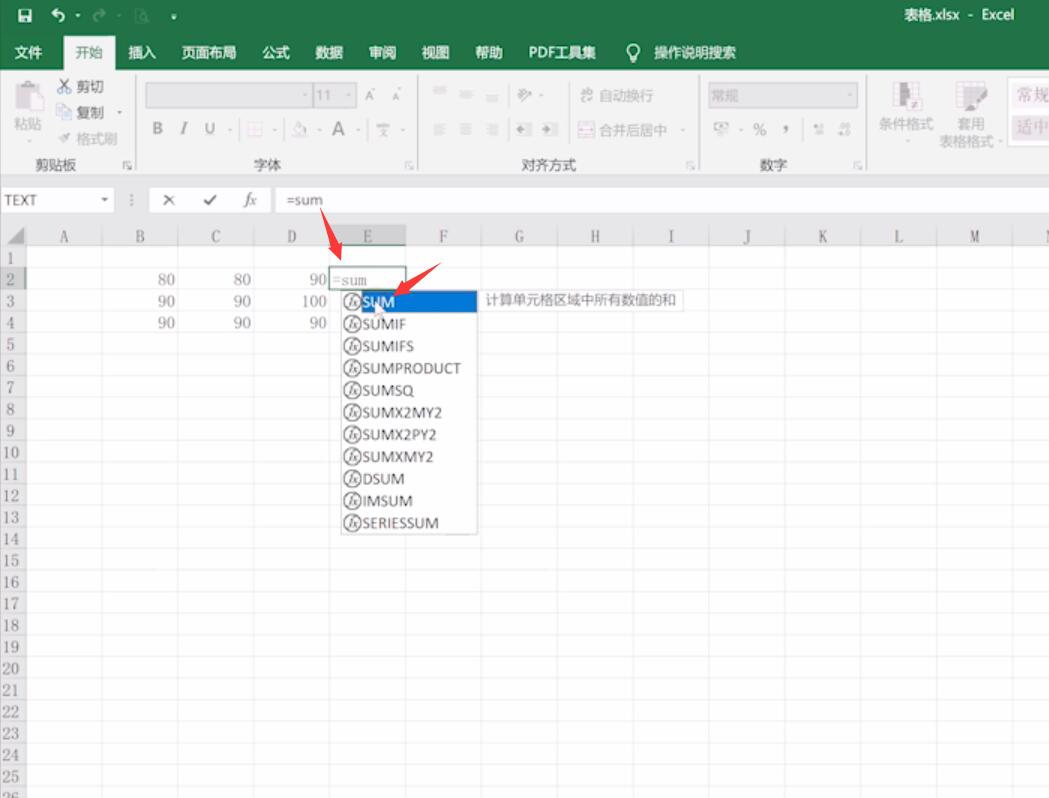
2、这时选中数据中需要进行求和的数据,用英文逗号隔开,回车即可得出结果
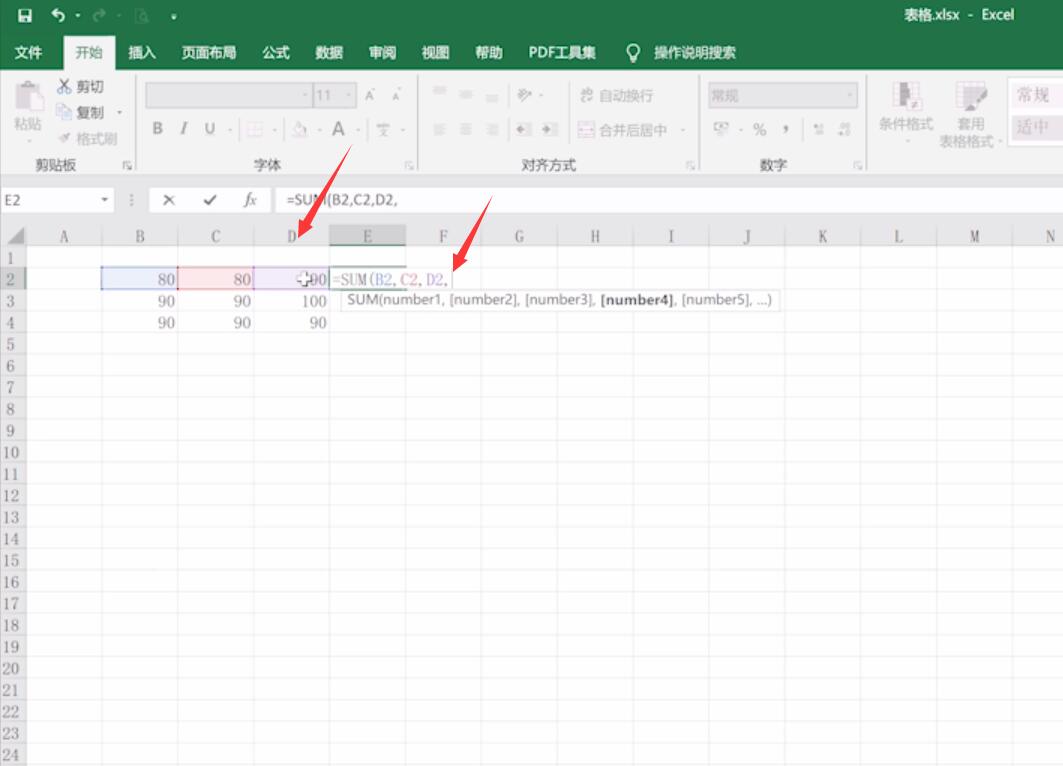
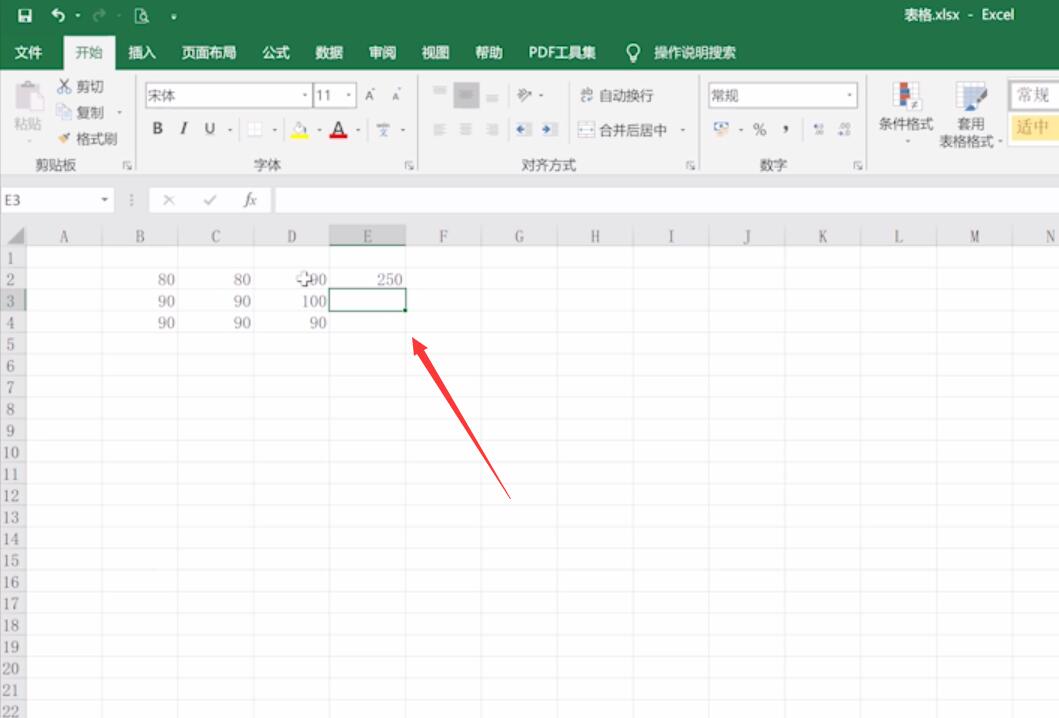
以上就是在excel表格中如何求和的内容,希望对各位有所帮助。